I den här artikeln ska jag prata om ett mycket viktigt inslag i Git, Git-filialer. Så, låt oss komma igång.
Git grenar:
Låt oss säga att du arbetar med ditt projekt. Plötsligt har du en bra idé som du vill testa. Men du är inte säker på om det skulle fungera eller inte. Var inte rädd, Git-grenen är här!
Tja, du kan skapa en ny Git-gren på ditt projekt och sedan börja testa dina idéer på den nya grenen. Om du gillar det kan du slå ihop det med bemästra gren. Om du inte gillar det kan du kasta / ta bort det när som helst. Det påverkar inte ditt originalverk.
Observera att, bemästra gren är standardgrenen i Git. Det skapas automatiskt och används när du initialiserar ett nytt Git-arkiv.
I nästa avsnitt i den här artikeln nedan ska jag visa dig hur du skapar Git-grenar, använder Git-grenar och tar bort Git-grenar. Så, låt oss gå vidare.
Förbereda ett Git-arkiv för testning:
I det här avsnittet kommer jag att klona en av mitt GitHub-arkiv till min dator. Jag kommer att göra olika förgreningar i det här arkivet senare. Om du vill kan du också använda ditt eget Git-arkiv.
Om du vill använda mitt GitHub-arkiv för att testa de saker jag har visat i den här artikeln, kör sedan följande kommando för att klona det.
$ git-klon https: // github.com / shovon8 / angular-hero-api
När Github-arkivet är klonat, navigerar du till projektkatalogen enligt följande:
$ cd angular-hero-api
Lista befintliga Git-grenar:
Du kan lista alla befintliga Git-grenar du har i ditt Git-arkiv med följande kommando:
$ git grenSom du kan se har jag bara en gren bemästra på mitt Git-arkiv. När du skapar fler filialer kommer det att visas här. Den aktiva grenen har en asterisk (*) framför sig. Det kommer också att ha en annan färg än de andra grenarna. Som du kan se bemästra gren har en asterisk (*) framför sig, så det är den för närvarande aktiva grenen.

Skapa Git-grenar:
Låt oss säga att du vill skapa en ny Git-gren (låt oss kalla den nya egenskaper) för att prova dina fantastiska idéer. För att göra det, kör följande kommando:
$ git gren nya funktioner
En ny gren nya egenskaper bör skapas från HUVUD (sista åtagande) för bemästra gren.
Om du nu listar alla befintliga Git-grenar i ditt Git-arkiv, ska den nya filialen listas som du kan se på skärmdumpen nedan.
$ git gren
Kassa till Git Branches:
Tidigare har du skapat en ny Git-gren nya egenskaper. Men det är inte aktivt som du kan se på skärmdumpen nedan.

Att aktivera en filial kallas kassa i Git.
Till kassan till den nya filialen nya egenskaper, kör följande kommando:
$ git checkout nya funktioner
Nu, om du listar alla grenar, bör du se ny funktion gren är aktiv.

Skapa och checka ut till en ny gren:
Om du inte vill skapa en filial först och kolla in den senare med två olika kommandon, har Git också en lösning. Du kan skapa och checka ut till din nyskapade gren samtidigt med ett enda kommando. För att göra det kan du använda -b alternativet git kassan.
Vi kunde ha skapat ny funktion gren och kollade ut det mycket enkelt i det tidigare exemplet med följande kommando:
$ git checkout -b ny funktion
Ändring av Git-filialer:
När du har checkat ut till din nya filial nya egenskaper, du kan börja lägga till nya åtaganden i den här grenen.
Till exempel har jag ändrat en fil paket.json i mitt Git-arkiv som du kan se från git-status kommando:
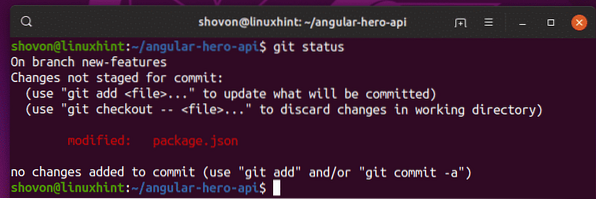
Nu kan du lägga till nya åtaganden i den nya grenen nya egenskaper som du kan se på skärmdumpen nedan.
$ git add -A$ git commit -m 'fasta paketversioner i paketet.json-fil '

Som du kan se läggs det nya engagemanget till i ny funktion gren.
$ git log - online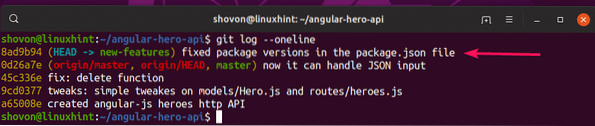
Nu, om du checkar ut till bemästra filial, kommer du inte att se det nya åtagandet. Det nya åtagandet är endast tillgängligt i nya egenskaper gren tills du slår ihop de två grenarna.
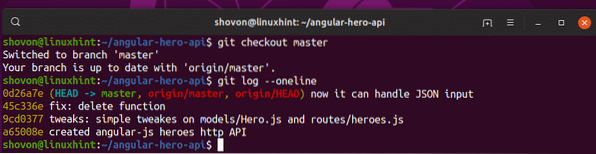
Skapa ny gren från en annan gren eller åtagande:
Om du vill skapa en ny gren från ett annat engagemang eller från HUVUD (senaste förpliktelsen) för en annan gren, måste du ange den när du skapar den nya grenen.
Om du inte anger källgrenen eller förbinder dig att skapa den nya grenen kommer den nya grenen att skapas från HUVUD (senaste förpliktelse) för den filial du för närvarande checkat ut som.
Att skapa en ny gren (låt oss säga testa) från HUVUD (senaste förpliktelse) av en annan gren (låt oss säga, nya egenskaper), kör följande kommando:
$ git gren testa nya funktioner
Som du kan se, både testa och nya egenskaper filial har samma åtagandeshistorik.
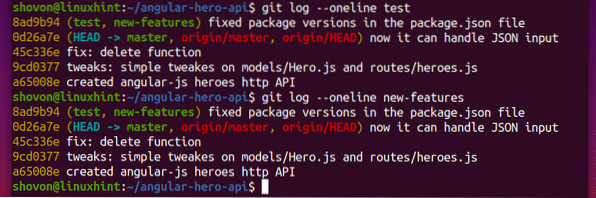
Låt oss säga att du vill skapa en ny gren test2 från ett befintligt åtagande från en annan gren bemästra.
Först lista alla åtaganden med följande kommando:
$ git log-onlinemasterSom du kan se, alla åtaganden från bemästra gren visas. Lägg märke till att var och en av åtagandena har en unik hash. För att skapa en ny gren från ett befintligt engagemang måste du använda hash för önskat engagemang.
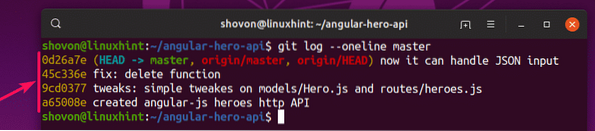
Nu, låt oss säga, du vill använda för att engagera 45c336e som den HUVUD (senaste förpliktelsen) för den nya filialen test2. För att göra det, kör följande kommando.
$ git gren test2 45c336e
Som du kan se, den nya filialen test2 har åtaganden upp till 45c336e.

Så det är så du skapar filialer på Git. Tack för att du läste den här artikeln.
 Phenquestions
Phenquestions


